Comment utiliser la condition Produit consulté (canal Web) ?
Avec la condition Produit consulté, vous pouvez relancer automatiquement les visiteurs de votre site qui ont manifesté de l’intérêt pour un ou plusieurs de vos produits. Qu’il s’agisse d’abonnés email ou de visiteurs non abonnés disposant d’un cookie de suivi, la condition Produit consulté vous aide à entreprendre des actions personnalisées et opportunes qui peuvent stimuler l’engagement et les conversions.
L’automation dispose désormais de deux canaux : Email et Web. Le canal Email est utilisé pour atteindre vos abonnés email, tandis que le canal Web vous permet d’engager à la fois des abonnés email et des visiteurs de site non abonnés. Les utilisateurs inscrits peuvent passer du canal Web au canal Email pour poursuivre leur parcours, mais pas l’inverse.
Cet article présente un élément du canal Web.
La condition est déclenchée lorsqu’un visiteur consulte une page produit sur un domaine sélectionné où WebConnect est actif. Elle fonctionne avec :
- Nos intégrations e-commerce natives qui envoient automatiquement des événements « produit consulté » via WebConnect (par ex. Shopify, WooCommerce).
- Les intégrations personnalisées qui envoient manuellement cet événement via WebConnect.
Pour utiliser cette condition, vous devez avoir correctement installé Web Connect sur votre site Web. Ce script est essentiel pour intégrer différents services GetResponse et permet la transmission des données d’événements via Web Connect, que ce soit par nos plugins ou vos propres implémentations personnalisées.
Configuration
- Faites glisser l’élément Produit consulté depuis la section Conditions du canal Web dans l’éditeur de flux d’automation.
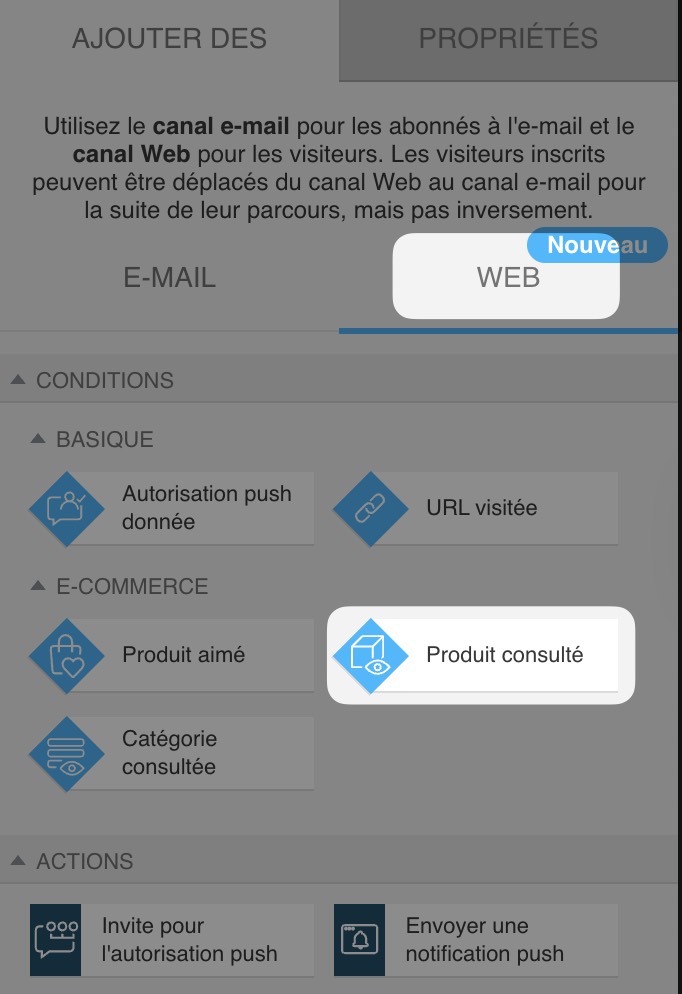
- Dans le menu déroulant, sélectionnez un domaine. Si votre domaine n’apparaît pas, assurez-vous que Web Connect est correctement installé sur le site qui y est associé.
- Sélectionnez ensuite une catégorie et un produit. Vous pouvez suivre des produits spécifiques ou l’ensemble des produits d’une catégorie.
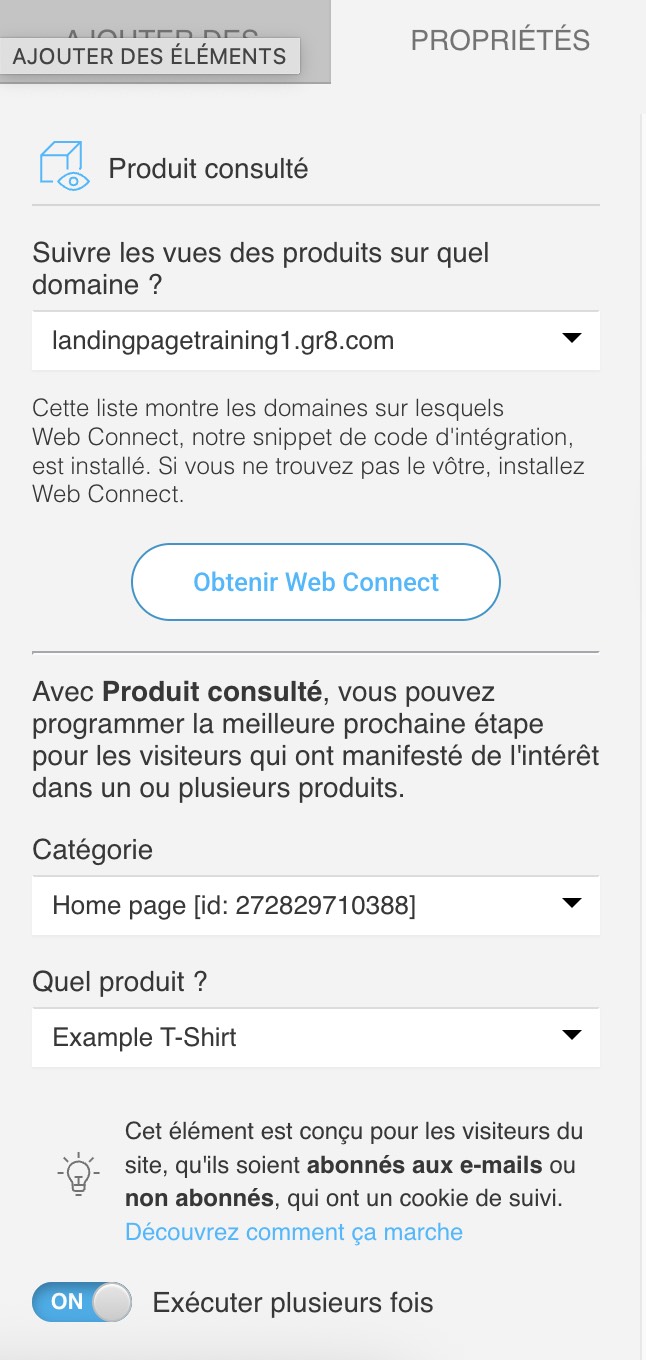
- Vous pouvez également activer l’option Exécuter plusieurs fois pour cette condition, afin qu’elle se déclenche chaque fois que les critères définis sont remplis.
